Google Translate
БҰЛ ҚЫЗМЕТ GOOGLE ҚАМТАМАСЫЗ ЕТЕТІН АУДАРМАЛАРДЫ ҚАМТУЫ МҮМКІН. GOOGLE КОМПАНИЯСЫ АУДАРМАЛАРҒА ҚАТЫСТЫ АШЫҚ НЕМЕСЕ ТҰСПАЛДЫ БАРЛЫҚ КЕПІЛДІКТЕРДЕН, СОНЫҢ ІШІНДЕ ДӘЛДІК, СЕНІМДІЛІК ТУРАЛЫ КЕЗ КЕЛГЕН КЕПІЛДІКТЕРДЕН ӘРІ САТУ МҮМКІНДІГІ, НАҚТЫ МАҚСАТҚА СӘЙКЕСТІК ЖӘНЕ ЗАҢДАРДЫ БҰЗБАУ ТУРАЛЫ КЕЗ КЕЛГЕН ТҰСПАЛДЫ КЕПІЛДІКТЕРДЕН БАС ТАРТАДЫ.
Сізге ыңғайлы болуы үшін Nikon Corporation (төменде «Nikon» деп аталады) компаниясының анықтамалық нұсқаулары Google Translate қамтамасыз ететін аударма бағдарламалық жасақтамасы арқылы аударылды. Дәл аударманы қамтамасыз ету үшін шиісті шаралар қолданылды, дегенмен, ешбір автоматтандырылған аударма мінсіз болып табылмайды немесе адам аудармашыларды ауыстыруға арналмаған. Аудармалар Nikon анықтамалық нұсқауларының пайдаланушыларына қызмет түрінде және «бар күйінде» қамтамасыз етіледі. Ағылшын тілінен кез келген басқа тілге жасалған кез келген аудармалардың дәлдігіне, сенімділігіне немесе дұрыстығына қатысты кепілдіктің ашық немесе тұспалды ешбір түрі берілмейді. Аударма бағдарламалық жасақтамасының шектеулеріне байланысты кейбір мазмұн (мысалы, кескіндер, бейнелер, Flash, т.б.) дәл аударылмауы мүмкін.
Анықтамалық нұсқаулардың ағылшын тіліндегі нұсқасы ресми мәтін болып табылады. Аудармада туындаған кез келген сәйкессіздіктер немесе айырмашылықтар міндеттейтін болып табылмайды және талаптарға сәйкестік немесе заңдарды қолдану мақсаттарында заңды күші болмайды. Аударылған анықтамалық нұсқауларда қамтылған ақпараттың дәлдігіне қатысты кез келген сұрақтар пайда болса, ресми нұсқа болып табылатын нұсқаулардың ағылшын тіліндегі нұсқасын қараңыз.
Бейнелерді өңдеу
Бейнелерді келесі опциялар арқылы өңдеуге болады:
| Опция | Сипаттама | |
|---|---|---|
| 9 | [ |
Қажетсіз бейнелерді кесіңіз. |
| 4 | [ Ағымдағы кадрды сақтау ] | Таңдалған кадрды JPEG форматында сақтаңыз. |
| 8 | [ Қатарлы кадрларды сақтау ] | Жеке JPEG кескіндерінің сериясы ретінде таңдалған кадрлар ұзындығында кадрларды сақтаңыз. |
- Бұл опциялар бейне жазу мәзірінде [ Бейне файл түрі ] үшін таңдалған [ H.265 8-бит (MOV) ] немесе [ H.264 8-бит (MP4) ] арқылы жазылған бейнелерде ғана қолжетімді.
Бейнелерді кесу
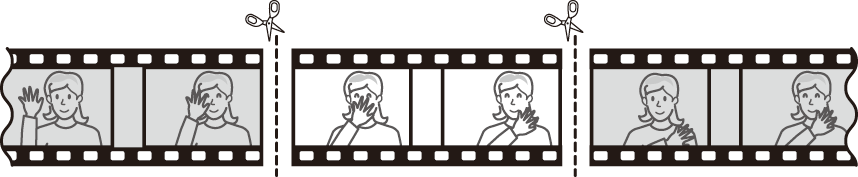
-
Бейнені толық кадрды көрсету.
-
Бейнені жаңа ашылатын жақтауда кідіртіңіз.
- Ойнатуды бастау үшін J түймесін басыңыз. Кідірту үшін 3 түймесін басыңыз.
- Бейнедегі шамамен позицияңызды бейненің орындалу жолағынан анықтауға болады.
- Қажетті жақтауды табу үшін 4 немесе 2 түймесін басыңыз немесе командалық дискілерді бұраңыз.
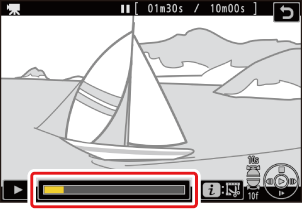
-
i түймесін басып, [ Бейнені кесу ] параметрін бөлектеп, 2 түймесін басыңыз.
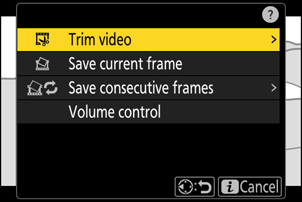
-
Бастау нүктесін таңдаңыз.
Ағымдағы жақтаудан басталатын көшірмені жасау үшін [ Бастау нүктесі ] тармағын бөлектеп, J түймесін басыңыз.
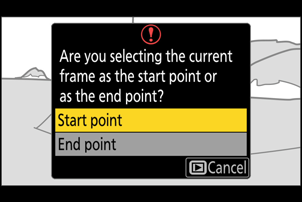

-
Жаңа бастау нүктесін растаңыз.
- Қажетті кадр қазір көрсетілмесе, кадрды бір уақытта алға жылжыту немесе артқа айналдыру үшін 4 немесе 2 түймесін басыңыз.
- 10 кадр алға немесе артқа өту үшін негізгі басқару дискін бір аялдама бұрыңыз.
- 10 секунд алға немесе артқа өту үшін қосалқы командалық дискті бір аялдама бұрыңыз.
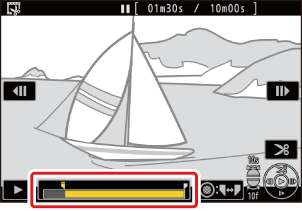
-
Соңғы нүктені таңдаңыз.
Соңғы нүктені таңдау құралына ( x ) ауысу үшін ішкі селектордың ортасын басыңыз, содан кейін 5-қадамда сипатталғандай жабу жақтауын ( x ) таңдаңыз.
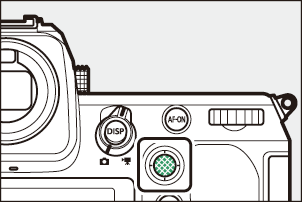
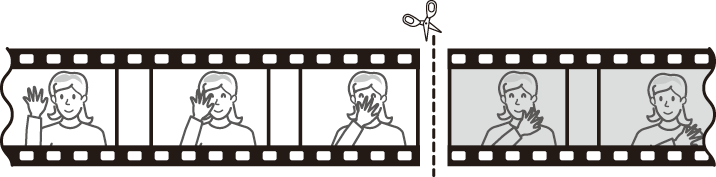
-
Көшірмені жасау үшін 1 түймесін басыңыз.
-
Көшірмені алдын ала қарау.
- Көшірмені алдын ала қарау үшін [ Алдын ала қарау ] белгішесін бөлектеп, J түймесін басыңыз (алдын ала қарауды үзіп, сақтау опциялары мәзіріне оралу үшін 1 түймесін басыңыз).
- Ағымдағы көшірмеден бас тартып, 5-қадамға оралу үшін [ Болдырмау ] түймесін бөлектеп, J түймесін басыңыз.
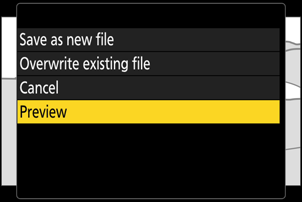
-
Сақтау опциясын таңдаңыз.
Өңделген көшірмені жаңа файл ретінде сақтау үшін [ Жаңа файл ретінде сақтау ] опциясын таңдаңыз. Түпнұсқа бейнені өңделген көшірмемен ауыстыру үшін [ Бар файлды қайта жазу ] опциясын таңдаңыз.
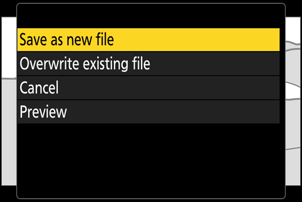
-
Көшірмені сақтаңыз.
Көшірмені сақтау үшін J түймесін басыңыз.
- Жад картасында бос орын жеткіліксіз болса, көшірме сақталмайды.
- Ұзындығы екі секундтан аз бейнелерді [ Бейнені кесу ] арқылы өңдеу мүмкін емес.
- Көшірмелердің жасалған уақыты мен күні түпнұсқамен бірдей.
Ашу немесе жабу бейнелерін жою
- Бейнеден тек жабылатын бейнені жою үшін [ Соңғы нүкте ] тармағын бөлектеңіз және 4-қадамда J түймесін басыңыз, жабылатын жақтауды таңдап, 6-қадамдағы ішкі таңдаушының ортасын баспай-ақ 7-қадамға өтіңіз.
- Тек ашылған бейнелерді жою үшін 6-қадамдағы қосалқы таңдаушының ортасын баспай-ақ 7-қадамға өтіңіз.
i мәзірі [ Бейнені кесу ] опциясы
Бейнелерді i мәзіріндегі [ Бейнені кесу ] элементі арқылы өңдеуге болады.
Таңдалған кадрларды JPEG фотосуреттері ретінде сақтау
Кадрларды бұрыннан бар бейнелердің жеке кадрларынан жасауға болады. Ағымдағы кадрдан жалғыз кадр немесе таңдалған ұзындықтағы кадрлар сериясынан жасауға болады.
Ағымдағы кадрды JPEG Still ретінде сақтау
-
Бейнені қажетті кадрда кідіртіңіз.
- Ойнатуды кідірту үшін 3 түймесін басыңыз.
- Бейнедегі шамамен позицияңызды бейненің орындалу жолағынан анықтауға болады.
- Қажетті жақтауды табу үшін 4 немесе 2 түймесін басыңыз немесе командалық дискілерді бұраңыз.
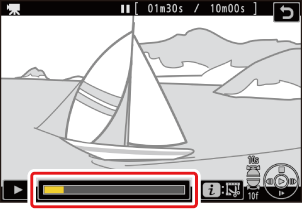
-
i түймесін басып, [ Ағымдағы кадрды сақтау ] параметрін бөлектеңіз.
Ағымдағы кадрдың JPEG көшірмесін жасау үшін J түймесін басыңыз.
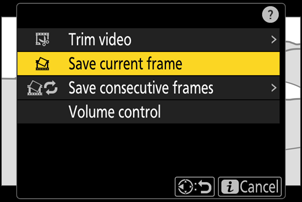
Таңдалған ұзындықтағы кадрларды жасау
-
Бейнені қажетті кадрда кідіртіңіз.
- Ойнатуды кідірту үшін 3 түймесін басыңыз.
- Бейнедегі шамамен позицияңызды бейненің орындалу жолағынан анықтауға болады.
- Қажетті жақтауды табу үшін 4 немесе 2 түймесін басыңыз немесе командалық дискілерді бұраңыз.
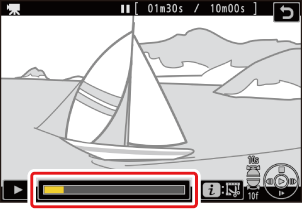
-
i түймешігін басып, [ Қатарлы кадрларды сақтау ] тармағын бөлектеп, 2 түймесін басыңыз.
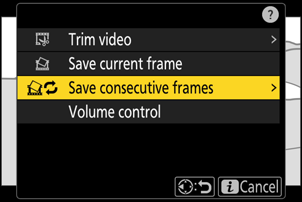
-
Баратын жерді таңдаңыз.
- Баратын жерді таңдаңыз.
- Карта ұясын бөлектеу үшін 1 немесе 3 түймесін басып, J түймесін басыңыз.
- Тек бір жад картасы салынған болса, ұяны таңдау сұралмайды.

-
Бейнелердің ұзындығын таңдаңыз.
Фотосуреттер ретінде сақталатын бейненің ұзындығын таңдаңыз.
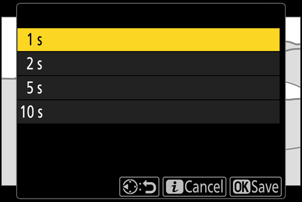
-
J түймесін басыңыз.
Таңдалған кадрлар JPEG фотосуреттерінің сериясы ретінде сақталады. Бұл сан бейне кадр жиілігіне байланысты өзгереді.

